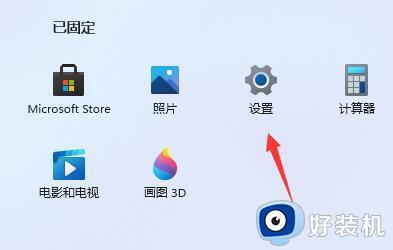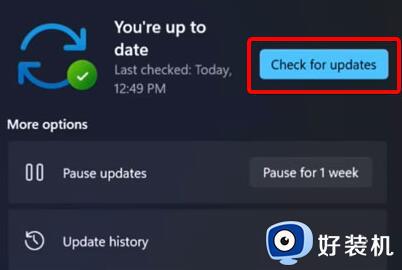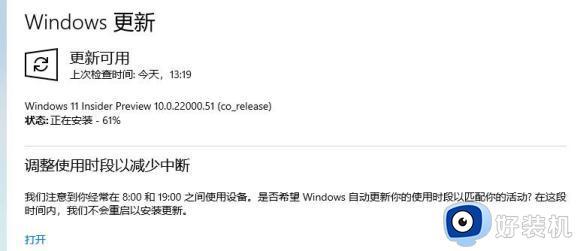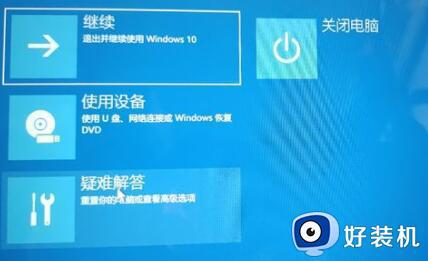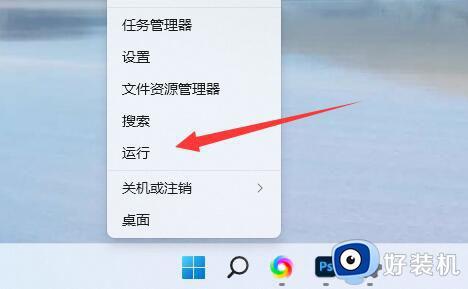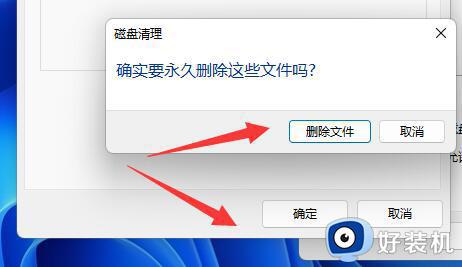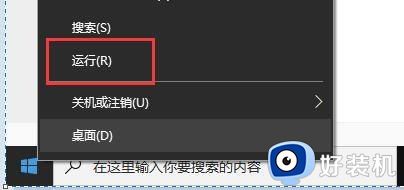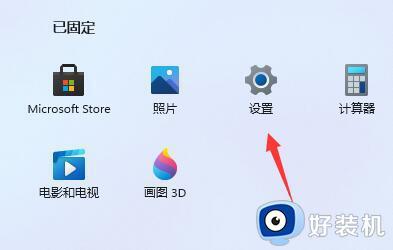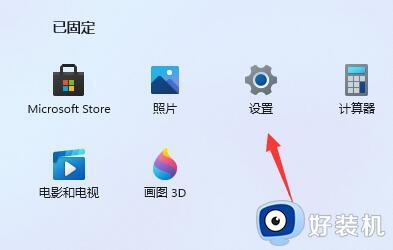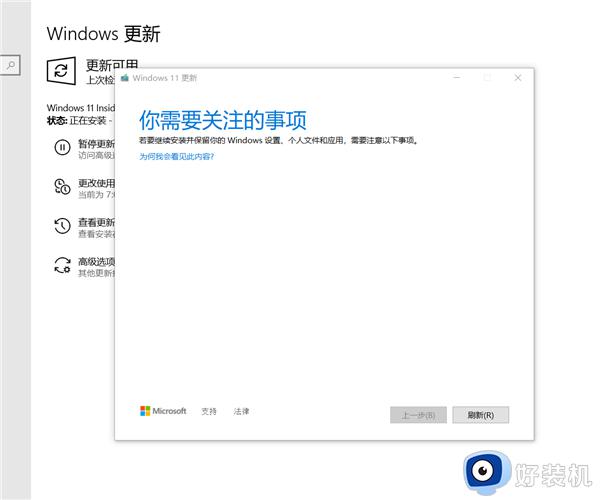win10更新变卡怎么回事 win10更新变卡的修复方法
时间:2024-03-22 16:12:00作者:mei
win10更新可以提高系统的稳定性,修复各种漏洞和系统BUG,让电脑运行更流畅。最近,有用户反馈自己win10系统更新变卡,这种情况怎么解决?今天教程和大家分享win10系统更新变卡的修复方法。
具体方法如下:
1、首先,在电脑桌面上双击此电脑进入系统;
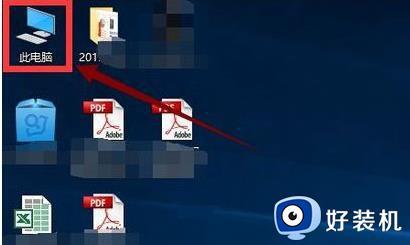
2、然后,在找到win图标系统盘,在右键点击选择属性进入;
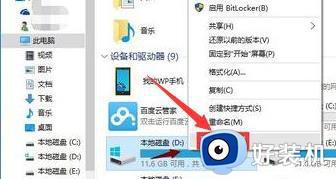
3、在系统盘的属性界面中,在点击磁盘清理;
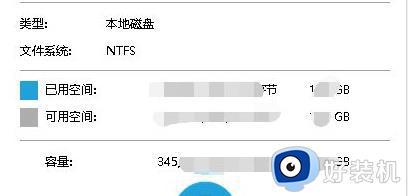
4、等待扫描完成即可;
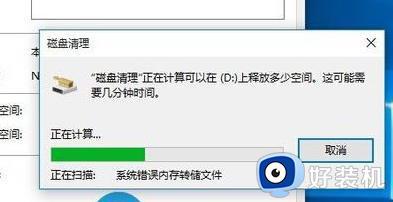
5、在勾选出现的垃圾文件,在点击确定开始清理;
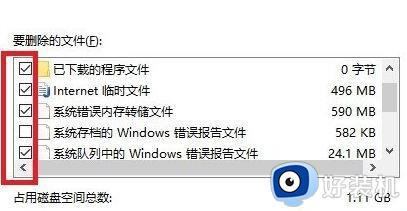
6、在弹出的窗口选择删除文件;
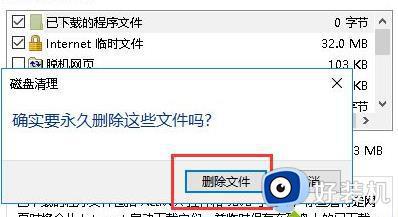
7、在点击系统盘的属性界面并选择工具,最后再点击下方的优化即可。
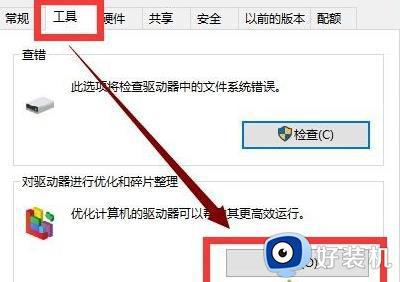
win10系统更新之后变卡的修复方法,有碰上一样问题的,及时参考本文教程来解决吧。